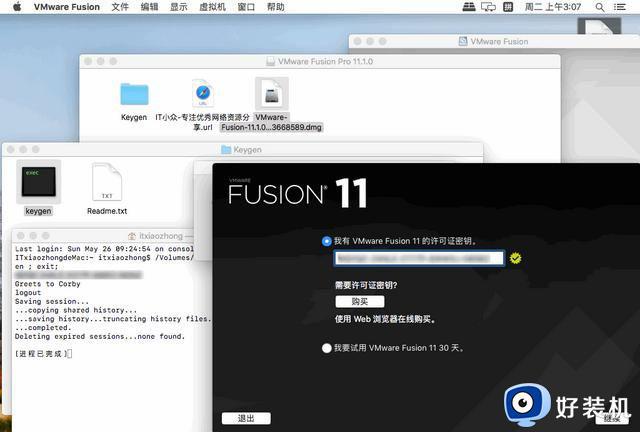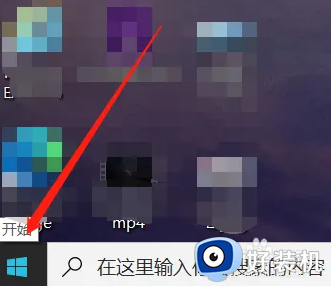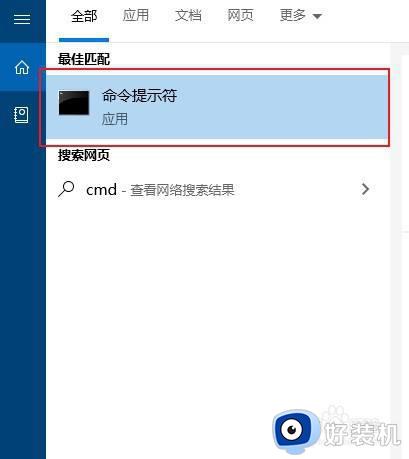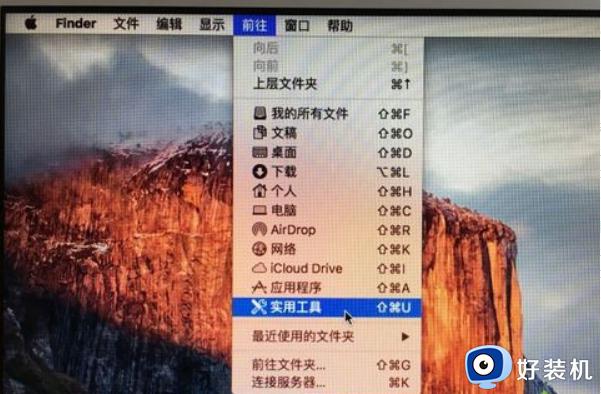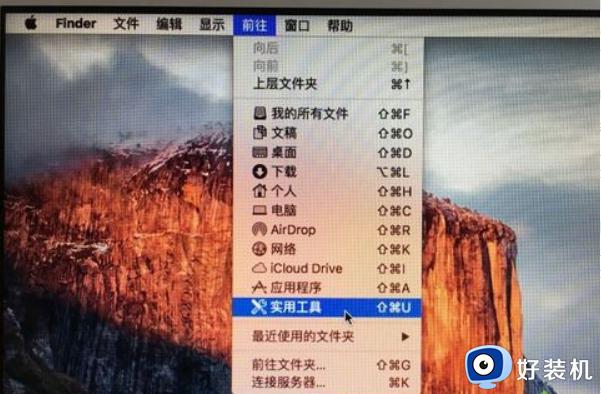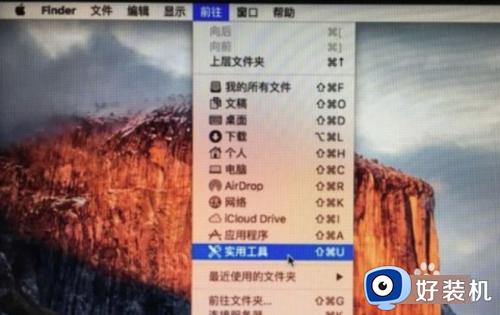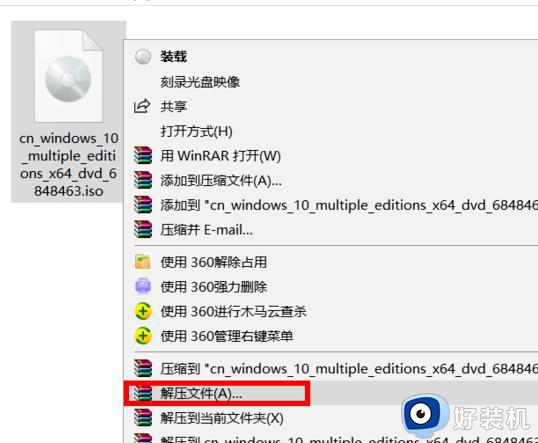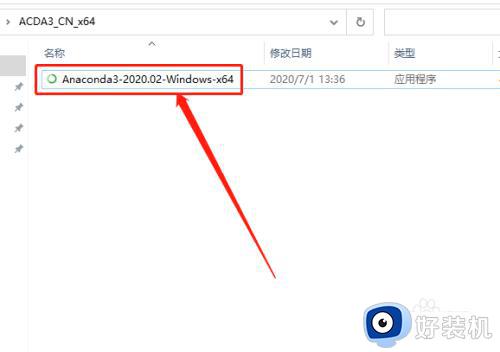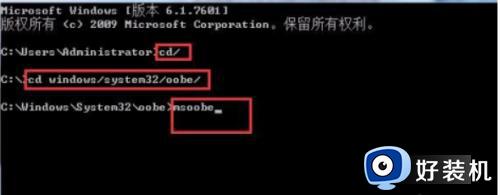如何在windows系统安装mysql5.7 windows系统安装mysql5.7的方法
mysql是程序员开发必不可缺少的,很多数据交互结果,最后都会存储在数据库中。为了满足日常工作需求,大家会windows系统安装mysql5.7,但是具体怎么操作?本文介绍windows系统安装mysql5.7的方法。
具体方法如下:
1、找到你需要的版本。
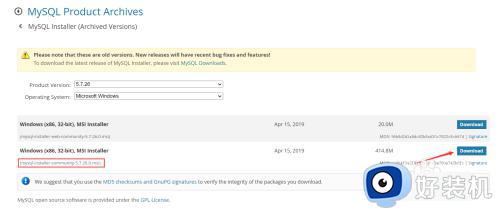 2、点击下载时,需要登录Oracle账号,没有账号自己注册一下,然后就是等待下载完成。
2、点击下载时,需要登录Oracle账号,没有账号自己注册一下,然后就是等待下载完成。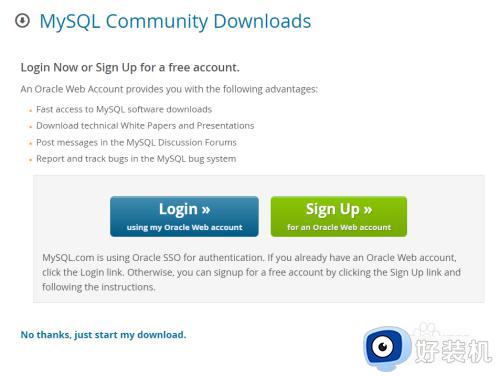 3、等待下载完成,双击下载程序进行安装,进入这个页面,同意然后下一步。
3、等待下载完成,双击下载程序进行安装,进入这个页面,同意然后下一步。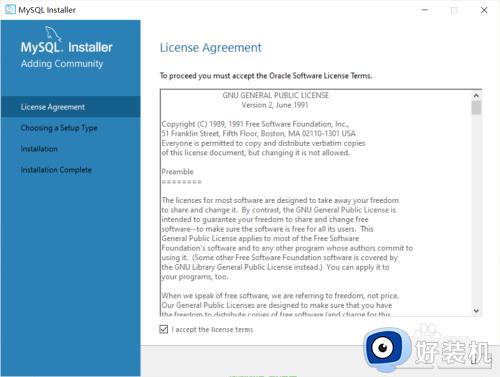 4、选择开发者模式,点击下一步。
4、选择开发者模式,点击下一步。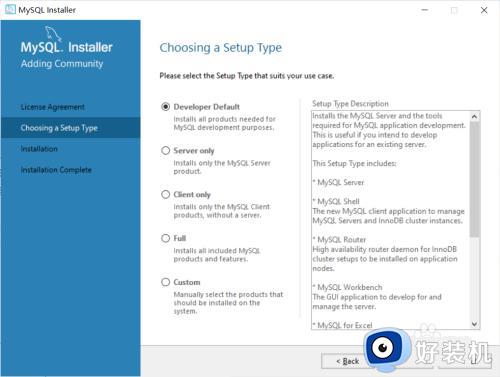 5、进入到下图,点击execute,等待完成,点击下一步。
5、进入到下图,点击execute,等待完成,点击下一步。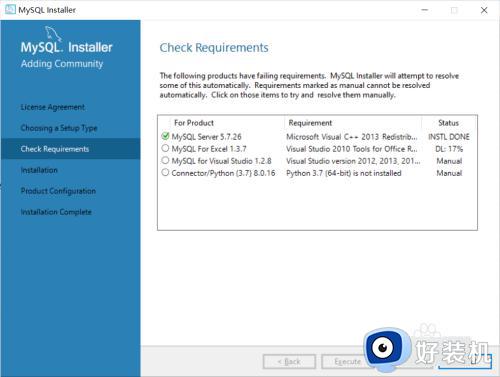 6、进入到下图,然后点击execute,点击下一步。
6、进入到下图,然后点击execute,点击下一步。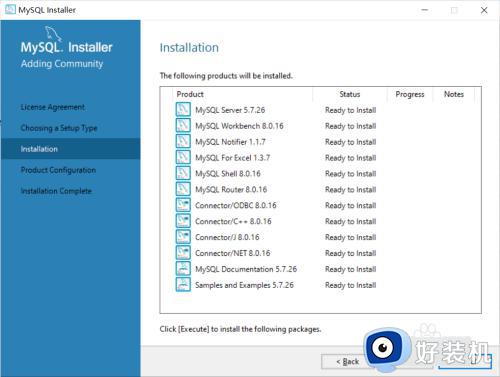 7、进入到下图,点击下一步。
7、进入到下图,点击下一步。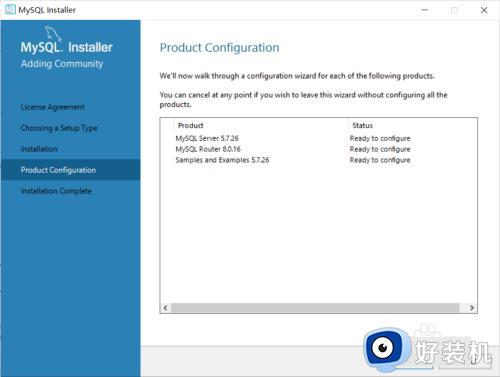 8、点击下一步。
8、点击下一步。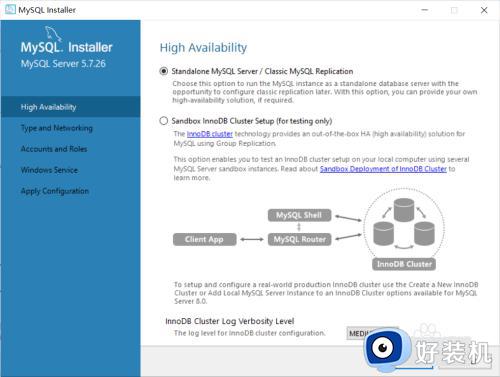 9、点击下一步。
9、点击下一步。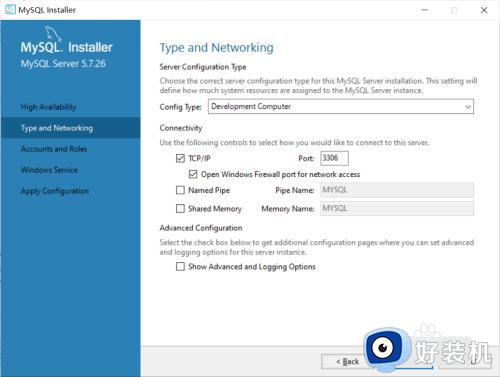 10、设置root密码,点击下一步。
10、设置root密码,点击下一步。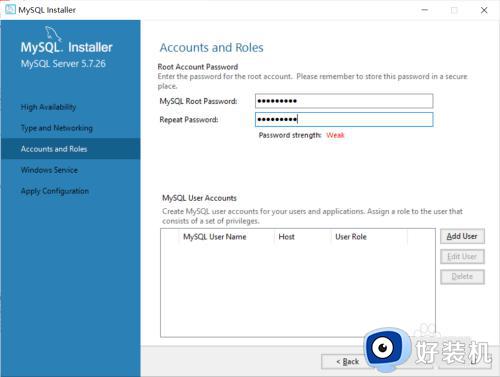 11、设置开机启动与服务名。
11、设置开机启动与服务名。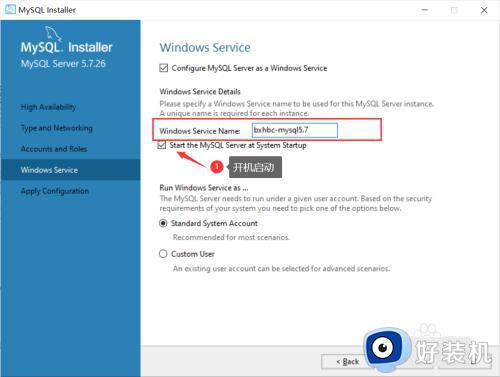 12、检查配置,通过点击完成。
12、检查配置,通过点击完成。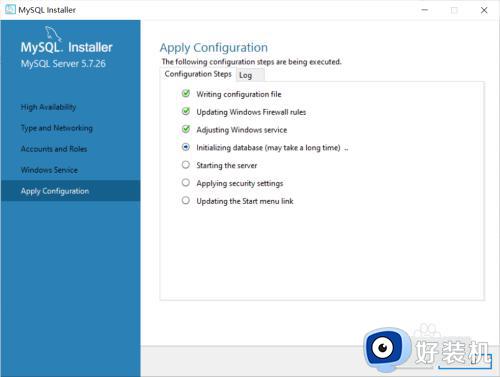 13、点击下一步。
13、点击下一步。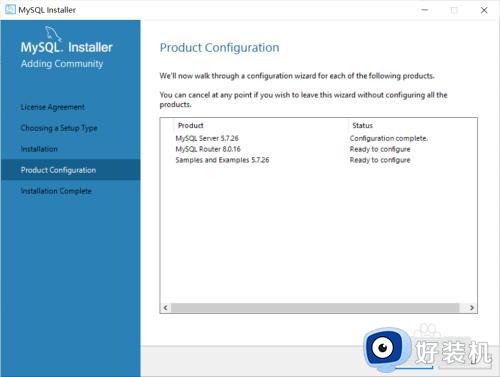 14、直接点击完成。
14、直接点击完成。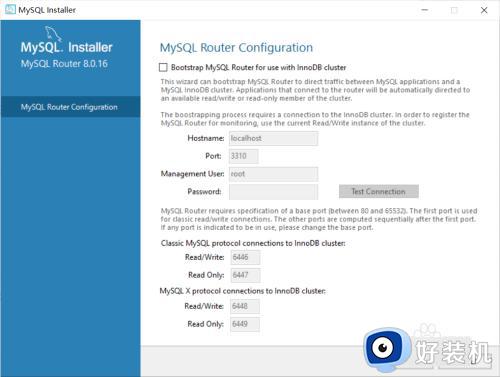 15、下一步。
15、下一步。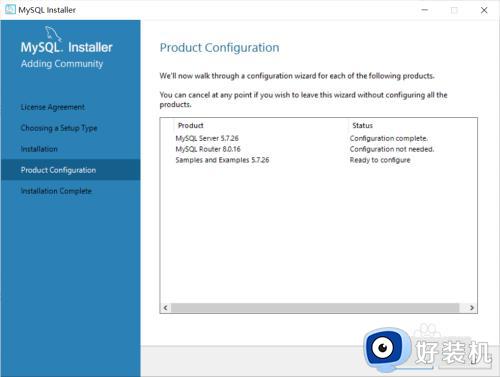 16、如图检测root密码,下一步。
16、如图检测root密码,下一步。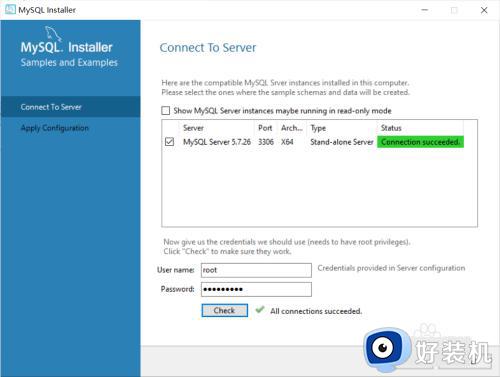 17、如图点击execute。
17、如图点击execute。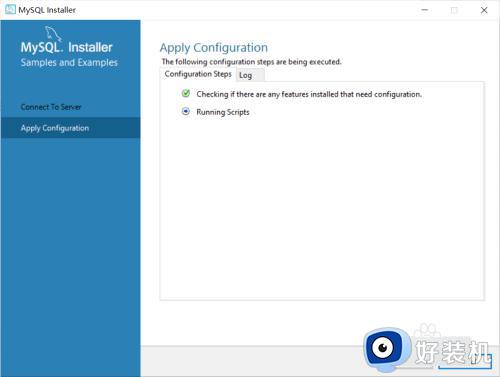
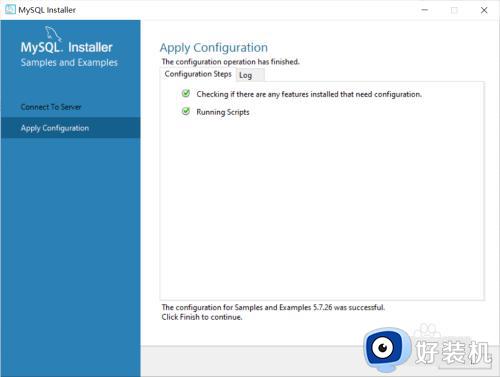 18、点击下一步。
18、点击下一步。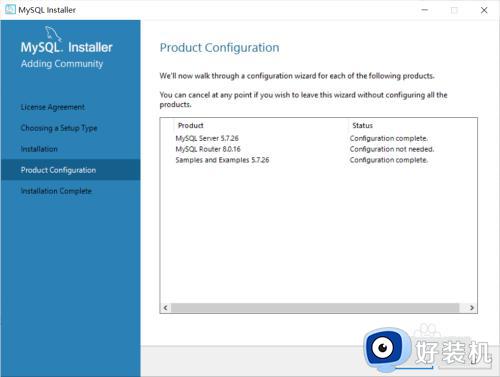 19、点击完成。
19、点击完成。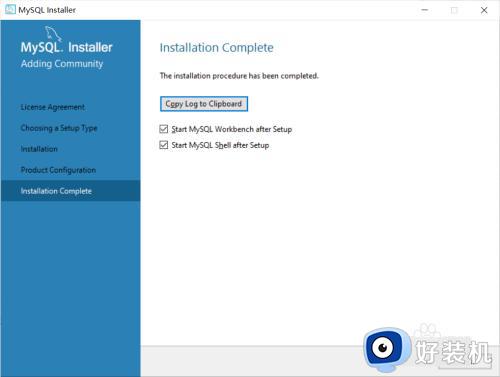 20、通过mysql工具测试是否安装成功,如图表示安装完成。
20、通过mysql工具测试是否安装成功,如图表示安装完成。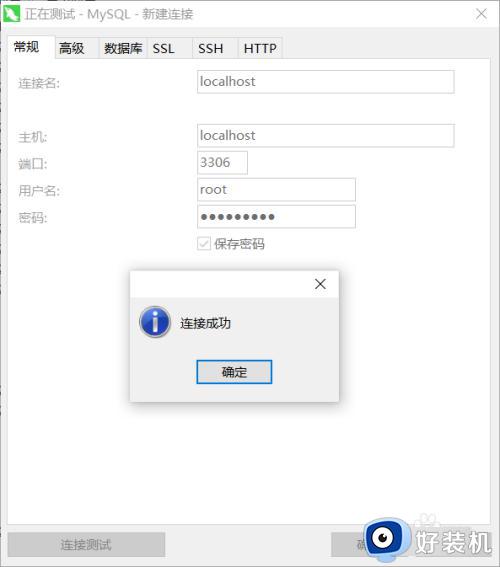
windows系统安装mysql5.7的方法分享到这里,虽然安装步骤多,但一步一步操作之后,很快电脑就可以安装好了。